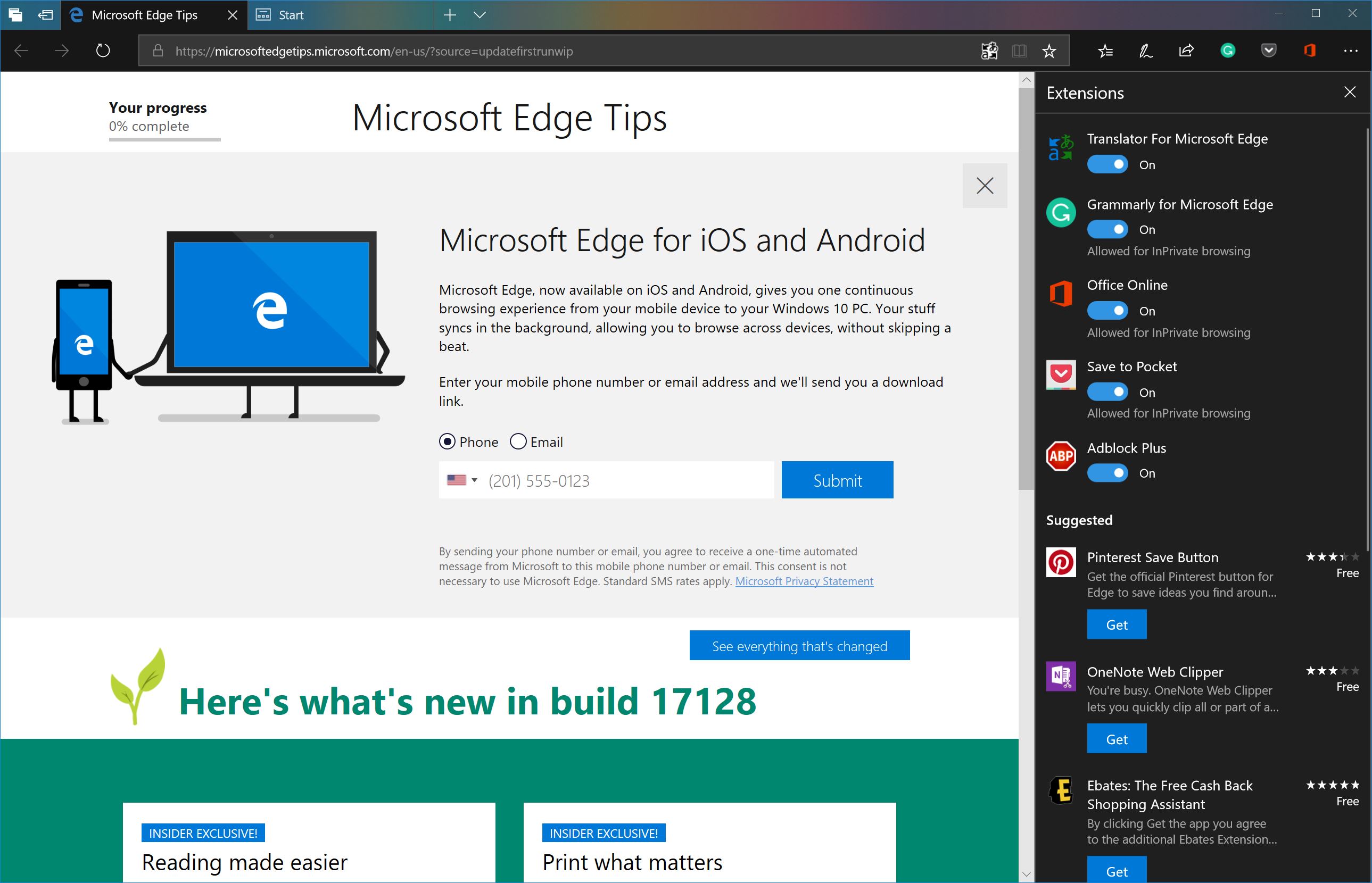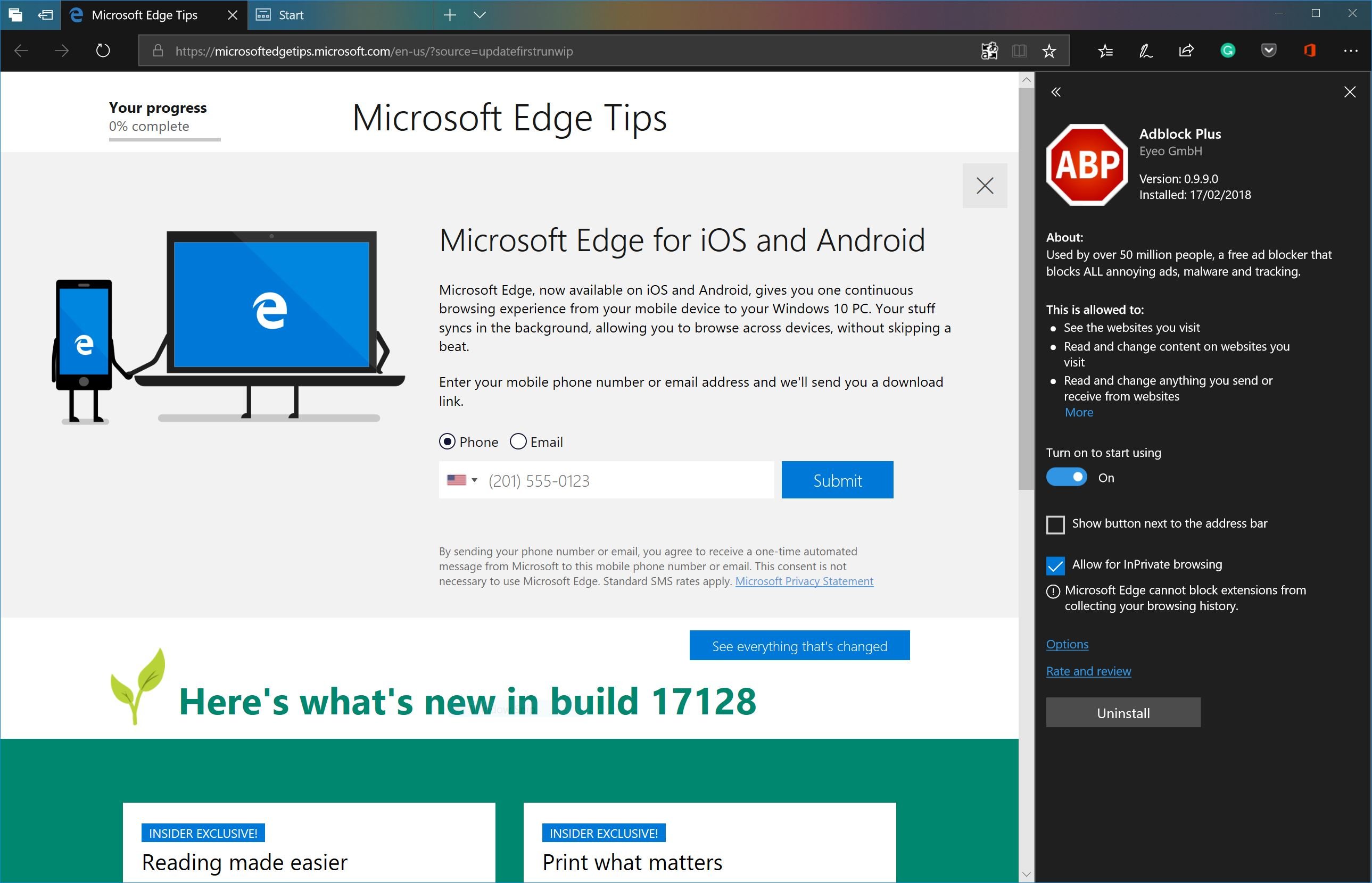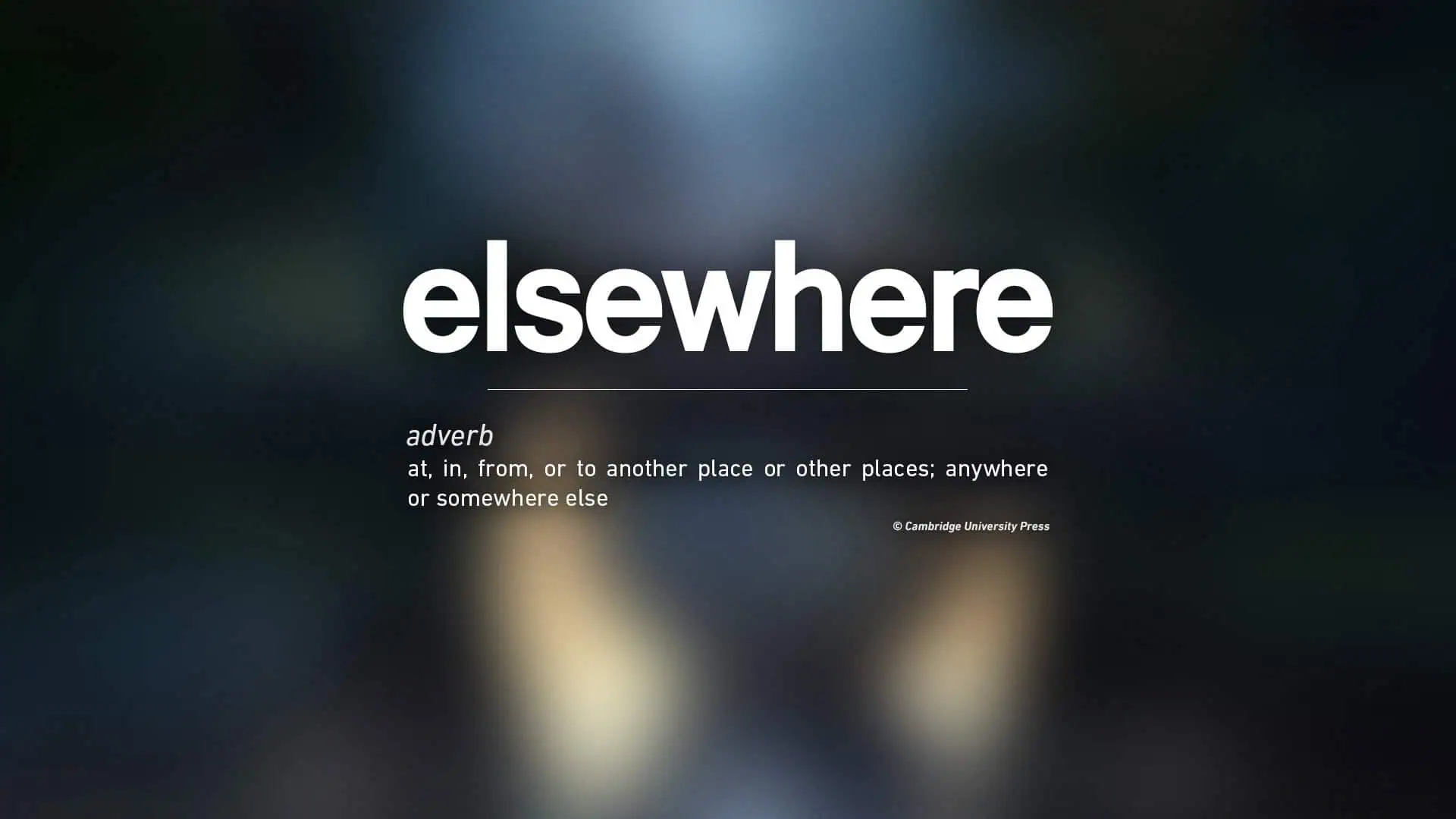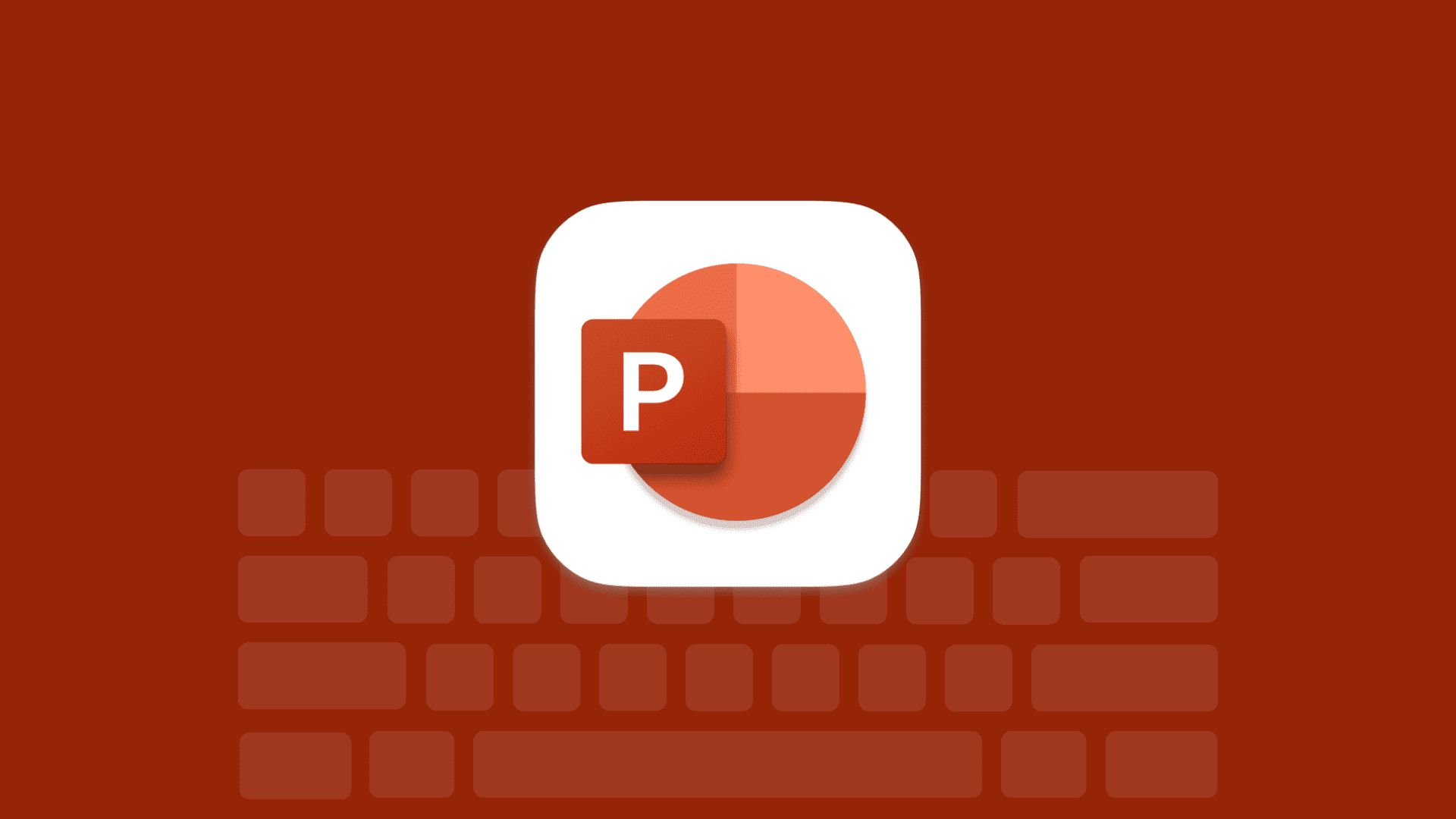نحوه اجرای برنامه های افزودنی در حالت ناشناس با به روز رسانی آوریل 10 ویندوز 2018
2 دقیقه خواندن
به روز شده در
صفحه افشای ما را بخوانید تا بدانید چگونه می توانید به MSPoweruser کمک کنید تا تیم تحریریه را حفظ کند ادامه مطلب

هنگامی که مایکروسافت یک سال پیش پشتیبانی از افزونهها را در Edge منتشر کرد، این شرکت یک ویژگی کلیدی را کنار گذاشت. پشتیبانی از حالت InPrivate کاربران میتوانستند در تمام طول روز از افزونهها استفاده کنند، اما زمانی که از حالت InPrivate استفاده میکردند، دسترسی به برنامههای افزودنی مفید مانند Adblock، Grammarly، 1password و غیره را از دست میدادند، مشکلی که کاربران مرورگرهای محبوبتری مانند Chrome و Firefox به ندرت با آن مواجه میشدند.
گاهی اوقات، کاربران در حالت InPrivate برای افزایش حریم خصوصی هنگام گشت و گذار در وب و اجرای عبارت های جستجو جستجو می کنند. دیگران ممکن است از آن برای اجرای لاگین های جداگانه در یک برنامه استفاده کنند، مهم نیست، آنچه مهم است این است که حالت InPrivate چندین کاربرد قانونی دارد (حتی این، پسر عاقل.)
با بهروزرسانی آوریل، مایکروسافت اکنون مرورگر Edge را برای پشتیبانی از برنامههای افزودنی در حالت InPrivate بهروزرسانی کرده است، در اینجا نحوه استفاده از آن آورده شده است.
نحوه اجرای برنامه های افزودنی در حالت ناشناس با به روز رسانی آوریل ویندوز 10
- Microsoft Edge را باز کرده و منوی کشویی … را فشار دهید.
- به دنبال Extensions بگردید و صفحه افزونه را باز کنید.
- در زیر صفحه افزونه، ماوس خود را نگه دارید تا نماد چرخ دنده را مشاهده کنید. روی نماد چرخ دنده کلیک کنید.
- در منوی فرعی جدید، «اجازه دهید این برنامه افزودنی در حالت ناشناس اجرا شود» را انتخاب کنید.
در مورد تمام ویژگی های عالی دیگر بخوانید در آپدیت آوریل 10 ویندوز 2018 اینجا.